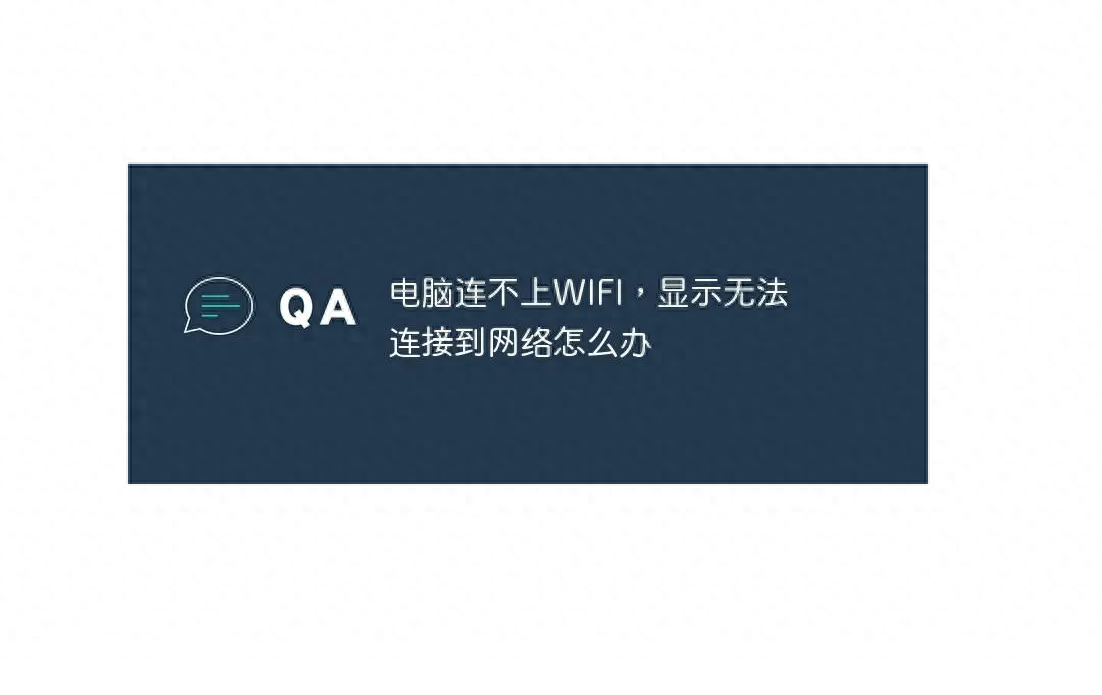要使用U盘重装Windows 10操作系统,你可以按照以下步骤进行操作:
请注意,在进行系统重装之前,请确保你已经备份了重要的文件,并准备好你的Windows 10安装媒体(U盘或光盘)。
- 准备Windows 10安装媒体:
- 访问Microsoft官方网站,下载Windows 10安装媒体制作工具(Media Creation Tool)。
- 运行安装媒体制作工具,并按照工具的指导选择合适的选项,创建一个可启动的Windows 10安装媒体(U盘)。
- 插入Windows 10安装U盘:
- 将准备好的Windows 10安装U盘插入计算机的USB接口。
- 修改计算机启动顺序:
- 关闭计算机,并重新启动。
- 在计算机重新启动的过程中,进入计算机的BIOS设置界面。通常,你需要按下计算机开机时显示的按键(如F2、Del、Esc等)来进入BIOS设置。
- 在BIOS设置中,找到”启动顺序”或”Boot Order”等选项,并将U盘作为第一启动设备。
- 保存设置并重启:
- 在BIOS设置中,将设置保存,并重启计算机。
- 启动Windows 10安装:
- 计算机重新启动后,它将从U盘启动,并进入Windows 10安装界面。
- 在安装界面上,按照屏幕上的指示选择适当的语言、时区和键盘布局。
- 安装Windows 10:
- 点击”安装”按钮,开始安装Windows 10操作系统。
- 随后,你将面临一系列安装选项,如许可协议、分区设置等。按照屏幕上的指示进行选择和设置。
- 完成安装过程:
- 等待Windows 10安装过程完成。这可能需要一些时间,具体时间取决于计算机性能和安装选项。
- 在安装过程中,请不要移除U盘或关闭计算机。
- 配置Windows 10设置:
- 完成安装后,系统将会引导你进行一些初始设置,如用户账户、网络连接、隐私设置等。按照屏幕上的指示进行配置。

完成上述步骤后,你的计算机应该已成功地通过U盘重装了Windows 10操作系统。请注意,在安装过程中,可能需要提供Windows 10的产品密钥,确保你有合法的产品密钥可供使用。